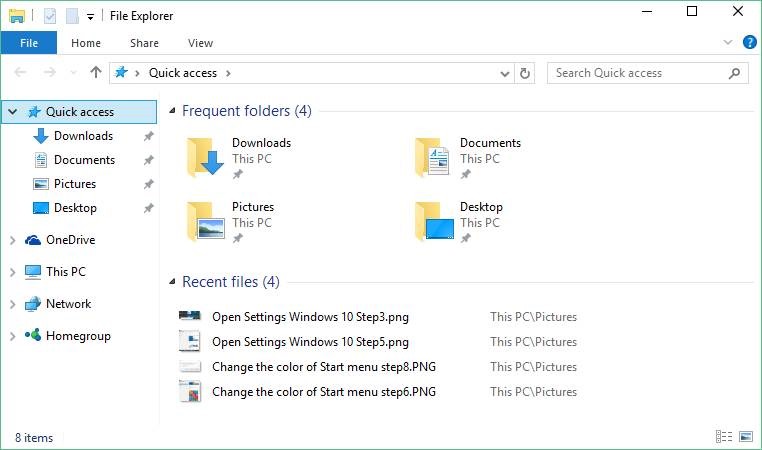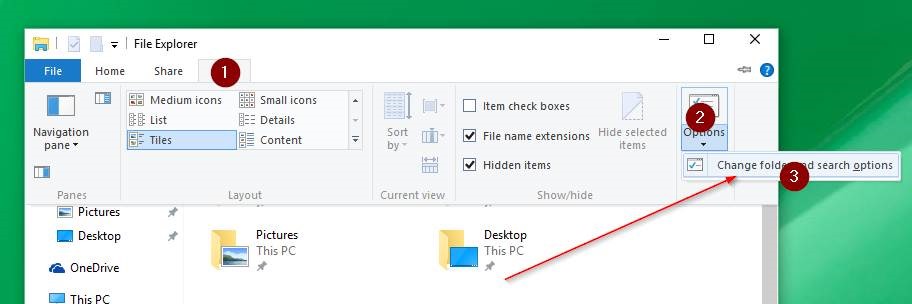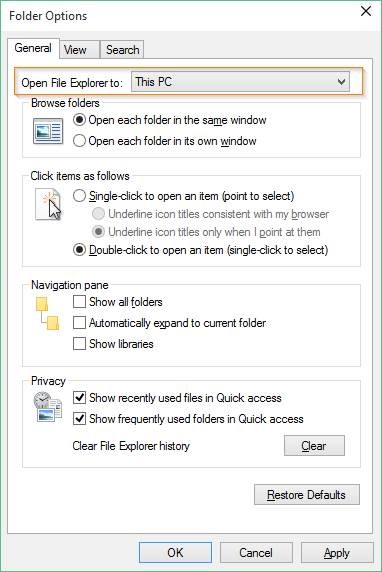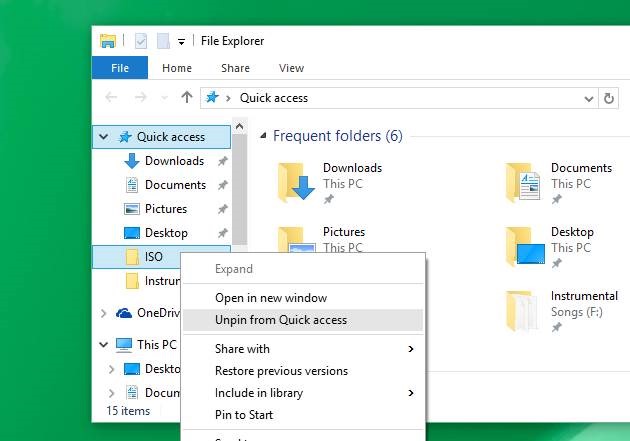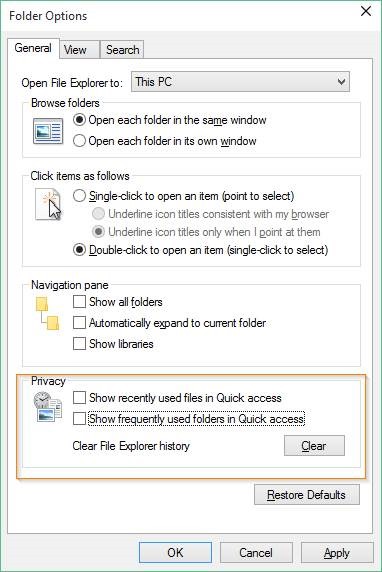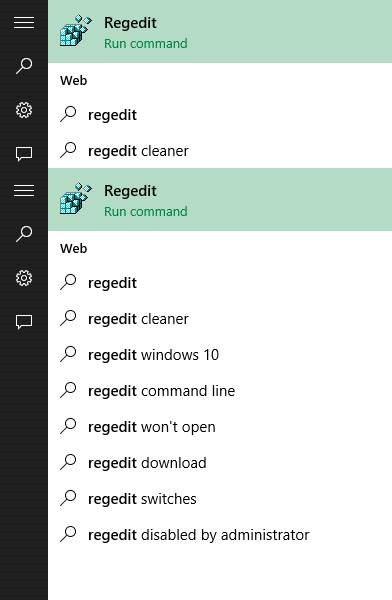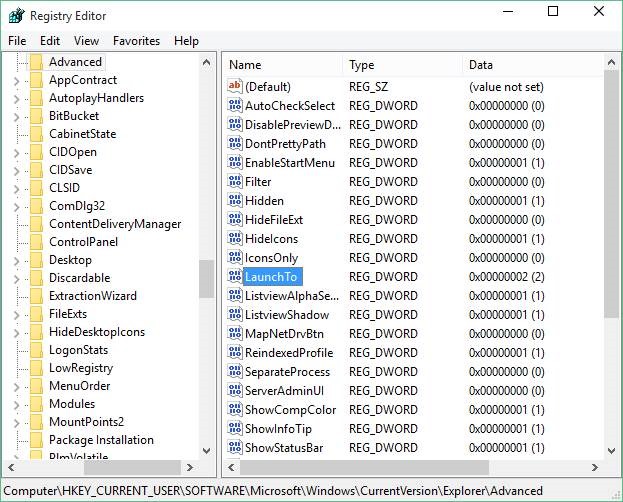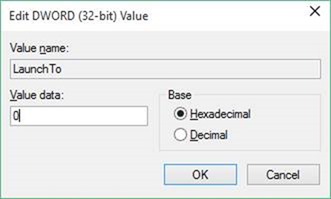, hvordan man slår hurtig adgang til windows 10, hurtig adgang er en af de mange nye elementer, der blev indført med vinduer. 10.hurtig adgang erstatter den klassiske favoritter i filen explorer (vinduer explorer) navigations - pane og giver dig mulighed for hurtig adgang for nylig brugte filer og hyppigt anvendt mapper., med standardindstilling, hurtig adgang forekommer i navigation rude af fil explorer (vinduer explorer).hurtig adgang til listen i sejlads pane viser desktopcomputere, downloads, dokumenter, billeder, og op til fire hyppigt anvendte mapper som standard.mens hurtig adgang er mere nyttigt end nu afbrydes favoritter, problemet med det er, at sagen opdagelsesrejsende åbner til hurtig adgang som standard i vinduerne 10.,, som du måske har bemærket, når du klik eller bank fil opdagelsesrejsende ikon i taskbar eller begynde på vinduer 10 starter hurtig adgang i stedet for dette. hurtig adgang mappe viser for nylig anvendes filer og hyppigt anvendt mapper, så de hurtigt kan åbne dem, fjerne behovet for at navigere på fil eller folder faktiske placering.,,,,,,, ikke alle brugere, som at se for nylig anvendt filer og hyppigt anvendt mapper på iværksættelsen af fil opdagelsesrejsende.mens det er muligt at navigere dette pc fra hurtig adgang for brugerne er nødt til at gå gennem et ekstra skridt.,, til at tage sig af de brugere, der er muligheder under mappe, muligheder for at holde op med at være hyppigt anvendte mapper, og for nylig brugte filer i hurtig adgang.men, hvis du foretrækker invaliderende hurtig adgang til windows 10, så de kan direkte åbne denne pc af springer hurtig adgang, kan du gøre det samme.,, i denne vejledning, vil vi vise, hvordan du kan gøre denne pc misligholdelse i vinduerne. 10 af invaliderende hurtig adgang.,,, metode 1 af 3.,,, at slå hurtig adgang til windows - 10, og konstaterer, at denne metode ikke helt fjerne hurtig adgang træk.artiklen vil fortsat findes i navigation (venstre side), rude fil opdagelsesrejsende.vær venlig at undersøge metode 2 for yderligere information om det.,,, trin 1: åben mappe muligheder.- åben, fil opdagelsesrejsende, klik, klik på, de små ned pil ikon lige under muligheder og så klik, ændre mappe og søgemuligheder, åbne mappe muligheder dialog.,,,,,, trin 2: i henhold til de almindelige, tab af mappe muligheder, udvælge, denne pc, fra ud kasse ved siden af, åbn fil explorer, og så klik, anvendelse, button.det er det!fra nu af, når du klik filen opdagelsesrejsende ikon eller bruge windows + e tastatur genvej, vinduer 10 vil iværksætte denne pc i stedet for hurtig adgang.,,,,,, metode 2 af 3.,,, delvis fjerne hurtig adgang fra sejlads... og det er ikke muligt helt at fjerne hurtig adgang fra sejlads rude af dossier explorer, du kan fjerne det, som alle har unpinning delvis steder, og så konfigureringen af vinduer til ikke at vise for nylig brugte mapper i hurtig adgang.,,, at fjerne en fast mappe fra hurtig adgang,,,, trin 1:, klik på fast mappe og klik, unpin fra hurtig adgang til,,,,,, mulighed. tag en mappe fra hurtig adgang,,,, trin 1:, klik på den mappe og klik væk fra hurtig adgang mulighed.,,, til at holde op med at vindedet viser 10 fra ofte anvendes mapper og filer,,,,, trin 1:, åben mappe muligheder ved at følge de foranstaltninger, der er nævnt i metode 1.,,, trin 2: i henhold til de almindelige, tab af mappe muligheder, uncheck muligheder titel, viser for nylig anvendt filer i hurtig adgang, og vise ofte der anvendes mapper i hurtig adgang.,,,,,, trin 3:, klik finder anvendelse på.det er alt!metode 3 af 3,,,,,, sluk for hurtig adgang via registret, i denne metode, vi klipper standardværdierne af vinduer.vi anbefaler dem at skabe et manuelt system genoprettes før at foretage ændringer i registret.bemærk, at denne metode ikke fjerne hurtig adgang fra sejlads rude,.,,, trin 1:, åbent register redaktør.at åbne den, type, regedit, starte menu eftersøgnings - box, og så tryk på enter.klik ja - knappen, når du ser en brugerkonto kontrol boks til at iværksætte register redaktør.,,,,, note: kan man også type regedit i løb kommando kasse og derefter trykke enter nøgle til at åbne registre redaktør.,,, trin 2:, sejle til følgende register nøgle:,, hkey_current_user (software) microsoft. vinduer. currentversion. explorer. avancerede,,,,,, trin 3: på den højre side, se punktet ved navn, launchto,.to klik på det og ændre dens værdi 0 (nul), at slukke for hurtig adgang.,,,,, finder du hurtig adgang med nyttige?,